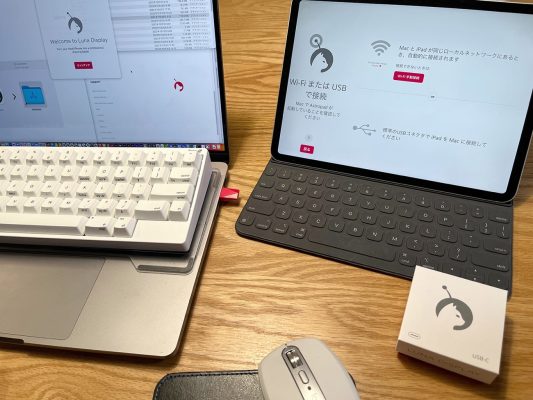【使用レポート】iPadをサブモニターとして使うデバイス Astro HQ 「Luna Display HDMI/USB-C」実機レビュー
Astro HQの「ワイヤレスディスプレイアダプター Luna Display USB-C」は、USBドングルをパソコンに装着して、パソコン、iPadのアプリをそれぞれ起動することでiPadをセカンドディスプレイにできるソリューションです。
※USB-CポートはDP Altモード(映像出力)への対応が必要になります。
使い方としては、グループウェアなどの業務で使用するスケジューラーやチャットなどのアプリを常に表示しておき、メインのディスプレイではプレゼンテーションを作ったりスプレッドシートで作業するなどがすぐに思いつきます。
クリエイティブな使い方としては、写真のレタッチ、加工などのアプリの作業画面と、パレットなどツールを置いておくサブ画面、動画のタイムラインとプレビューなどがあります。
動画を再生させるなどの画面書き換えのレスポンスが必要な作業は不向きですが、パレット操作などは、ストレスを感じるようなことはありません。
iPadの画面が精細なこともあって、思ったよりも本格的なディスプレイとして使えるなーという印象です。
さらに、対面で営業したり、プレゼンテーションを行う場合などは、iPadをプレゼン画面にして、自分のパソコンを発表者画面(次のスライドを表示したり、プレゼンのコメントを表示するモード)にすることで、スムーズなプレゼンテーション、提案が可能となります。
iPadを相手に渡せば、プレゼンを見てもらえるので、外部ディスプレイを借りたりしなくてすみます。
まだまだ対面ではパーティーションが設けられることも多いですが、ワイヤレスなのでパーティーション越しでも問題ありません。
アプリさえ入れれば自分以外のiPadで画面拡張できるのもユニークです。対面でのプレゼンテーションでは、先方のiPadにアプリを入れてもらい、自分の画面を共有できればプレゼンテーションを見せることができます。
写真や動画の編集の場合でも、プレビュー画面を確認してもらいたい人のiPadに共有することで肩を寄せ合ってデータを確認するというシチュエーションから解放されます。ソーシャルディスタンスの面からも、仕事のプレッシャー的な面でも、解放されることでしょう。 さらに、Wi-Fiの電波環境が悪いなどでワイヤレスでの共有が難しい場合には、USBケーブルで接続することで画面拡張が行えます。
LUNADISPLAYには、USB-Cで接続するモデルの他に、HDMI端子に接続するモデルもあります。こちらはWindows PCのみの対応となります。
自宅でしか使わないなら、同じ価格でモニターが買えますが、いつでも、どこでも、自分のiPadが外部モニターとして使える「LUNADISPLAY」は、ニューノーマル時代の働き方を支えるもう一つの選択肢となるでしょう。
ライタープロフィール
戸津 弘貴 :iPod Styleという音楽プレイヤーやヘッドホンなどを紹介する情報サイトを立ち上げてライターデビュー。現在は、スマートフォンやカメラなどのガジェットやアウトドア、防災関連のライターとして活動中。